图片的大小至关重要,尤其是在将图片发布到网站或通过电子邮件发送时。 它将决定发送图片将花费多少时间。 如果您的照片太大,当您通过电子邮件发送它们时,预计该过程需要很长时间。 尝试在网站上查看图片时也是如此。 通常,具有大文件大小的图像需要很长时间才能加载,这很不方便。
因此,许多用户希望将他们的照片调整为更小的尺寸。 你可能会想到 Photoshop。 然而,该程序需要付出代价才能使用其全部服务。 如果您更喜欢像 Photoshop 一样工作的免费程序,那么 GIMP 就是您的最佳选择。 我们将演示 如何在不损失 GIMP 质量的情况下调整图像大小. 继续阅读以获取必要的信息。

GIMP 是全球最著名的开源照片编辑工具。 它挤满了一系列全面的功能,可以修改专业品质的照片。 您可以在此处找到可自定义的画笔、图像层和用于微调图片的过滤器。 最重要的是,它配备了图像增强工具,可以在减少人工干预的情况下改善照片。 更不用说,该程序是可扩展的,这意味着用户可以在程序中安装插件,使其功能更强大。 另一方面,请按照以下步骤了解 GIMP 如何调整图像大小。
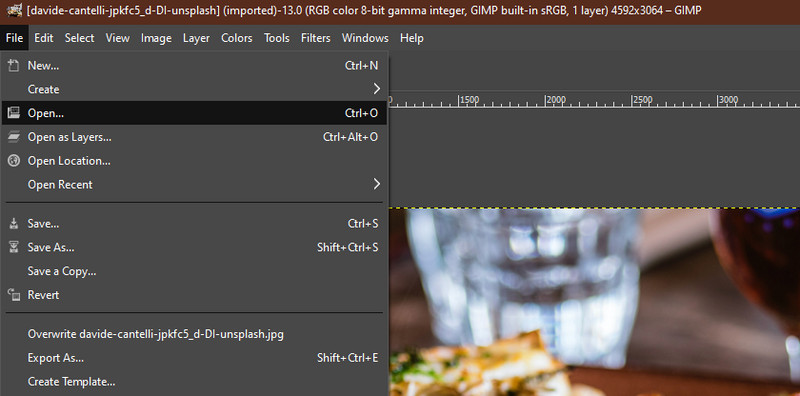
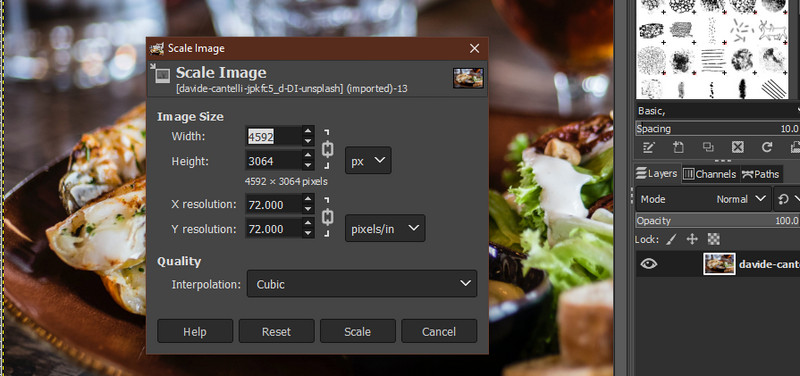
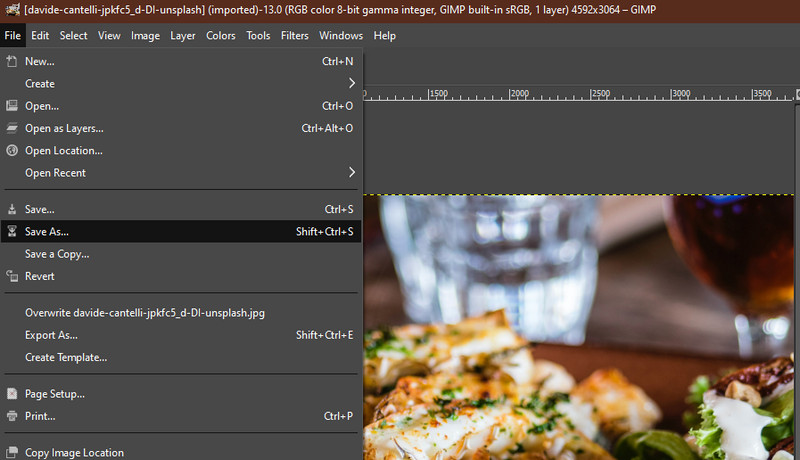
如果您不想影响图片质量,请使用 Aiseesoft 图像压缩器在线 是您的最佳选择。 这是可行的,因为该程序配备了人工智能技术,可以在保持照片质量的同时缩小照片。 此外,由于该程序支持批处理,它使您可以一次压缩多张照片。 事实上,您可以同时上传和调整多达 40 张图像的大小。
至于上传功能,您可以直接将照片拖到工具界面,以方便您使用。 此外,您可以毫无问题地使用该程序处理任何图像格式。 除此之外,文件大小减少可以达到 80-90%。 以下是详细了解该程序如何工作并将其用作 GIMP 的替代方法来调整图像大小的步骤。
主要特征:



PhotoScape 是 GIMP 的另一种替代方案。 同样,它配备了一系列用于编辑图像的工具和功能。 该程序提供图像查看器、批量编辑和内置 屏幕捕获 工具。 更重要的是,它拥有广泛的滤镜和效果集合,您可以应用这些滤镜和效果来增强和改善照片。 该程序由于其简单的界面而专门为初学者设计,使其易于导航。 这很重要,因为不是每个人都是照片编辑方面的专家。 另一方面,这里是如何在不损失 GIMP 替代品质量的情况下调整图像大小。
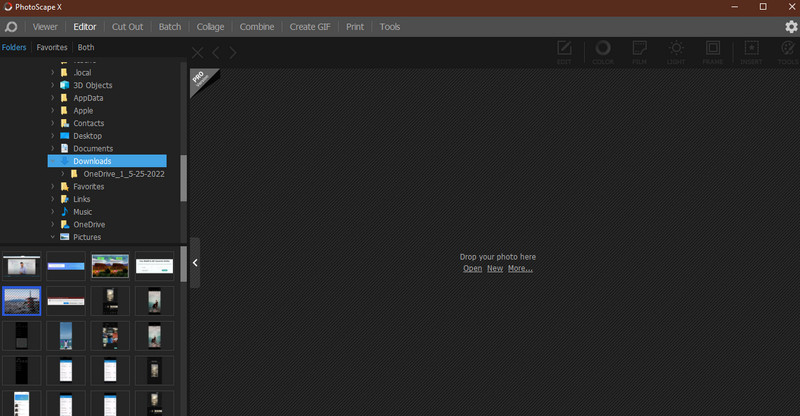
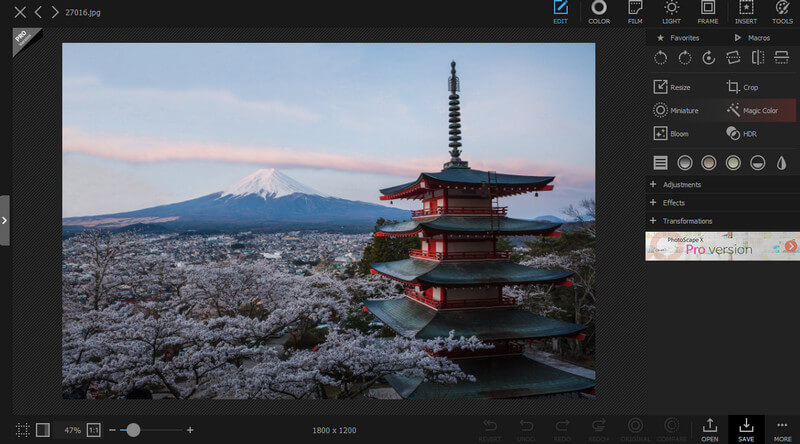
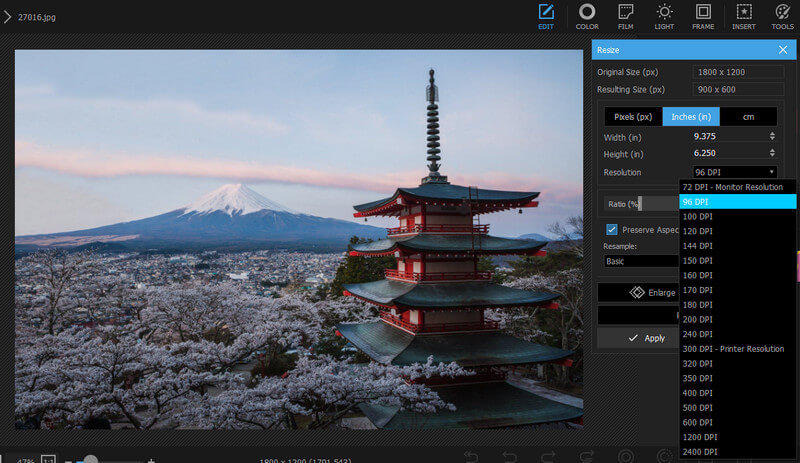
如何减小 Mac 上的文件大小?
GIMP 与 Windows、Mac 和 Linux 兼容。 因此,您可以使用 GIMP 在 Mac 上调整照片的大小。 另一方面,Mac 带有预览工具并提供调整大小的选项。 该程序称为预览。
调整大小是否会影响图像的文件大小?
es。 当您减小图像尺寸时,照片的像素也会减小。 但是,下降幅度非常可观。 当您调整为大文件大小时也是如此。 像素数增加。
我可以批量调整照片大小吗?
s。 大多数照片尺寸调整器都提供批量处理。 您可以使用 Aiseesoft Image Compressor Online 调整照片大小 分批不下载任何东西。 另一方面,PhotoScape 可以处理多个图像。
结论
我们有时不考虑文件大小,但它在在线发布照片或通过电子邮件发送时起着不可或缺的作用。 因此,拥有一个方便的照片调整器(如 GIMP)至关重要。 为此,我们准备了一份 GIMP 调整图像大小 教程,以帮助您很好地操作该工具。 但是,如果您希望使用出色的替代方案,则可以选择后一种解决方案。
图像压缩
GIF 压缩器 PNG 尺寸缩小器 图像 MB 到 KB 转换器 照片尺寸缩小器 图像收缩器 想象评论 SVG 压缩器 TinyPNG 评论 Snapchat 过滤器大小 推特图片大小 JPG 压缩器
Video Converter Ultimate 是一款出色的视频转换器、编辑器和增强器,可以转换、增强和编辑 1000 种格式等的视频和音乐。
100% 安全。无广告。
100% 安全。无广告。